| Код POST | Описание эксплуатации POST |
| 00 — 0F | Коды отладки: может использоваться, как средство для отладки любым модулем PEIM/диском |
| 10 — 1F | Процессор системы |
| 10 | Включение процессора системы (загрузочный процессор) |
| 11 | Инициализация кэш-памяти процессора (включая SP) |
| 12 | Начало инициализации приложений процессора |
| 13 | Инициализация SMM |
| 14 | Инициализация сетевого подключения |
| 15 | Преждевременный выход при инициализации драйвера платформы |
| 16 | Инициализация драйвера SMBUS |
| 17 | Вход в исполнимый код SMBUS в режиме чтения/записи |
| 19 | Вход в режим программирования тактового генератора CK505 |
| 1F | Невосстановимая ошибка процессора |
| 20 — 2F | Память/набор микросхем |
| 21 | Инициализация компонентов набора микросхем |
| 22 | Чтение SPD через модули памяти DIMM |
| 23 | Идентификация модулей памяти DIMM |
| 24 | Программирование параметров тактовой частоты с помощью контроллера памяти и модулей DIMM |
| 25 | Конфигурирование памяти |
| 26 | Оптимизация установок памяти |
| 27 | Инициализация памяти, например ECC |
| 28 | Тестирование памяти |
| 2F | Системе не удалось обнаружить память или пригодную память |
| 30 — 3F | Восстановление |
| 30 | Восстановление после сбоя было запущено по запросу пользователя |
| 31 | Восстановление после сбоя было запущено ПО (повреждено флэш-устройство) |
| 34 | Загрузка капсулы восстановления |
| 35 | Передача управления капсуле восстановления |
| 3F | Невозможно восстановить |
| 50 — 5F | Шины ввода/вывода (PCI, USB, ISA, ATA и т.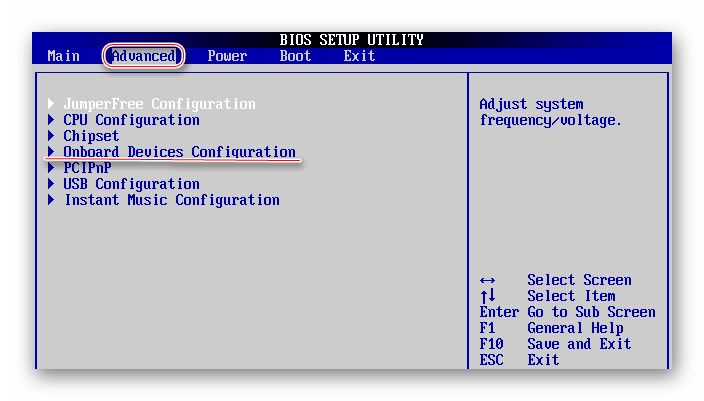 |
| 50 | Нумерация шин PCI |
| 51 | Передача ресурсов на шину PCI |
| 52 | Инициализация контроллера Hot Plug PCI |
| 53 – 57 | Зарезервировано для шины PCI |
| 58 | Переустановка шины USB |
| 59 | Зарезервировано для USB |
| 5A | Переустановка шины PATA/SATA и всех устройств |
| 5B | Зарезервировано для ATA |
| 5C | Переустановка SMBUS |
| 5D | Зарезервировано для SMBUS |
| 5F | Невосстановимая ошибка шины ввода/вывода |
| 60 — 6F | Сейчас нет действительных POST-кодов в диапазоне 60 — 6F. Если POST-код будет отображен в данном диапазоне, это код из диапазона B0 — BF. (На 7-сегментном ЖК-дисплее, символ ‘b’ выглядит как 6). Пример: |
| 70 — 7F | Устройства вывода |
| 70 | Переустановка контроллера VGA |
| 71 | Отключение контроллера VGA |
| 72 | Включение контроллера VGA |
| 78 | Переустановка контроллера консоли |
| 79 | Отключение контроллера консоли |
| 7A | Включение контроллера консоли |
| 7F | Невосстановимая ошибка устройства вывода |
| 90 — 9F | Устройства ввода |
| 90 | Переустановка клавиатуры |
| 91 | Отключение клавиатуры |
| 92 | Определение присутствия клавиатуры |
| 93 | Включение клавиатуры |
| 94 | Очистка входного буфера клавиатуры |
| 95 | Информация о контроллере клавиатуры — запуск самотестирования (только PS2) |
| 98 | Переустановка мыши |
| 99 | Disabling mouse |
| 9A | Определение присутствия мыши |
| 9B | Включение мыши |
| 9F | Невосстановимая ошибка устройства ввода (клавиатура или мышь) |
| B0 – BF | Загрузочные устройства |
| B0 | Переустановка стационарных носителей |
| B1 | Отключение стационарных носителей |
| B2 | Определение присутствия стационарных носителей (обнаружение жесткого диска IDE и т.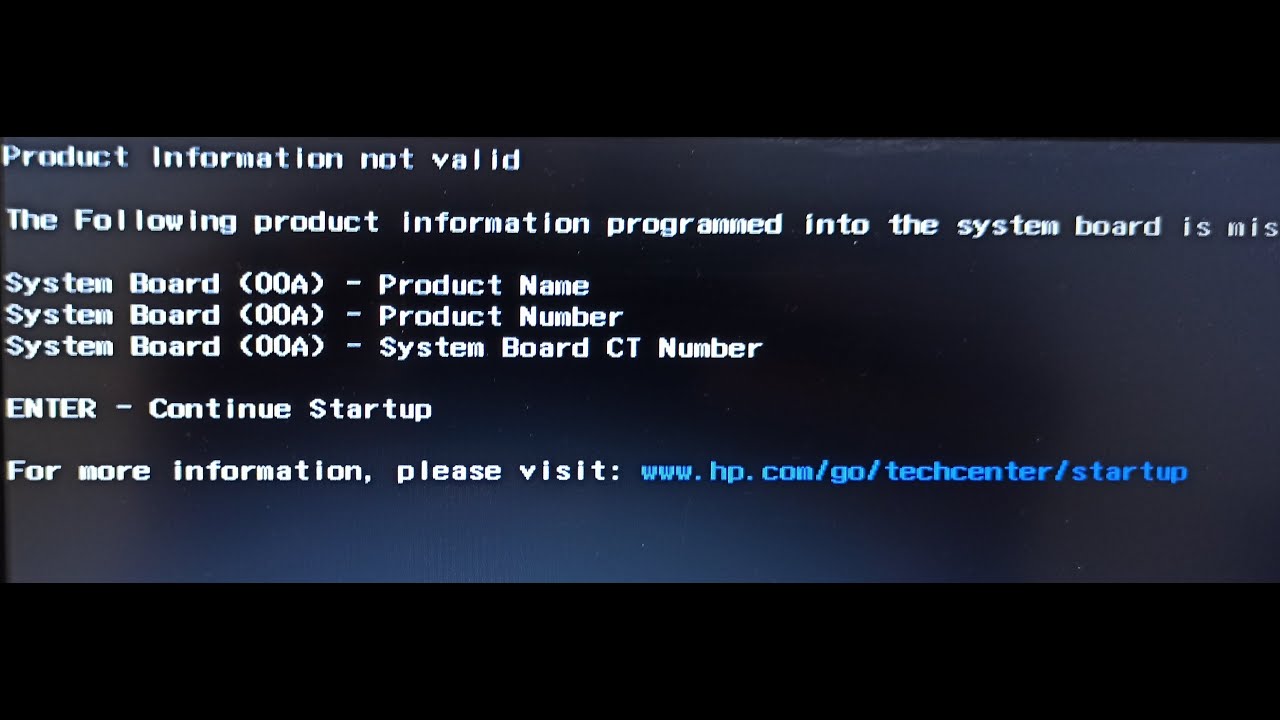 д.) д.) |
| B3 | Подключение/настройка стационарных носителей |
| B8 | Переустановка съемных носителей |
| B9 | Отключение съемных носителей |
| BA | Определение присутствия съемных носителей (обнаружение IDE, CD-ROM и т.д.) |
| BC | Подключение/настройка съемных носителей |
| BF | Невосстановимая ошибка загрузочного устройства |
| D0 – DF | Выбор загрузочного устройства |
| Dy | Перезагрузка через параметр y (y=от 0 до 15) |
| E0 – FF | Другие коды |
| E0 | Начато распределение PEIM (возникает при первом сообщении EFI_SW_PC_INIT_BEGIN EFI_SW_PEI_PC_HANDOFF_TO_NEXT) |
| E2 | Обнаружена постоянная память |
| E1, E3 | Зарезервировано для PEI/PEIM |
| E4 | Начало фазы DXE |
| E5 | Начало распределения драйверов |
| E6 | Начало соединения драйверов |
| E7 | Ожидание воода данных пользователем |
| E8 | Проверка пароля |
| E9 | Вход в утилиту BIOS Setup |
| EB | Вызов установленных дополнительных ПЗУ |
| EF | Загрузка/S3 повторение сбоя |
| F4 | Вход в режим сна |
| F5 | Выход из режима сна |
| F8 | Произошел вызов службы загрузки EFI ExitBootServices ( ) |
| <F9 | Была вызвана служба выполнения работы EFI SetVirtualAddressMap () |
| FA | Произошел вызов службы прогона EFI ResetSystem ( ) |
| FF | Ошибка процессора |
|
Наверное, многие пользователи замечали, что после нажатия кнопки POWER системного блока спустя некоторое время система выдает один короткий звуковой сигнал, после чего продолжается загрузка компьютера.
Если же во время загрузки компьютера была обнаружена неисправность/ошибка, работа системы приостанавливается и на экран монитора выводится сообщение о возникшей ошибке. Сообщения об ошибках зачастую имеют звуковое сопровождение воспроизводимое при помощи встроенного динамика (спикера — пищалка). Звуковые сигналы БИОС используются в следующих случаях: — Чтобы помочь разобраться у возникшей неисправности; — Когда возможна ситуация, при которой вывод сообщения на экран может быть не выполнен; — Чтобы привлечь внимание пользователя при выводе сообщения.
Звуковые сигналы БИОСа имеют разную продолжительности, комбинацию последовательности звуковых сигналов , и/или высоту тона сигнала. Поэтому данные звуковые сигналы оказывают неоценимую помощь при быстрой диагностики проблем в работе компьютера. Поскольку, на сегодня наиболее распространенными являются BIOS AWARD, AMI, IBM, AST, Phoenix, Compaq, DELL, Quadtel ниже будут приведены звуковые сигналы данных БИОС.
Звуковые сигналы AWARD BIOS
Звуковые сигналы AMI BIOS
Звуковые сигналы IBM BIOS
Звуковые сигналы AST BIOS
Звуковые сигналы Phoenix BIOSBeep-коды представлены последовательностью звуковых сигналов.
Звуковые сигналы Compaq BIOS
Звуковые сигналы DELL BIOSBeep-коды представлены последовательностью звуковых сигналов. Например, 1-1-2 означает 1 звуковой сигнал, пауза, 1 звуковой сигнал, пауза, и 2 звуковых сигнала.
Звуковые сигналы Quadtel BIOS
Еще по настройке БИОС (БИОЗ) плат: |
Звуковые коды самодиагностики BIOS | hardware
Звуковые коды диагностики позволяют обнаружить неисправности базового оборудования, которые не позволяют запустить операционную систему и высокоуровневые утилиты диагностики.
[Звуковые коды MSI (MSI Beep Code)]
Проверочные звуковые коды тестов загрузки BIOS (Verify POST beep codes). Полную версию документа см. [1], здесь только коды звуковых сигналов диагностики.
• Постоянный звуковой сигнал, или 1 длинный бип и 2 коротких: возможные проблемы с памятью. Попробуйте заново установить в слоты модули памяти, попробовать установить их в другие слоты, или попробовать установить другие модули памяти.
• 1 длинный бип и 2 коротких, или 8 коротких бипов: возможная проблема с видеокартой. Попробуйте переустановить плату видео в тот же самый или другой слот, или проверьте систему с заведомо исправной видеокартой.
• Чередующиеся звуки высокого и низкого тона (наподобие сирены): перегрев CPU. Проверьте крепление радиатора на процессоре, наличие термопасты, очистите от пыли вентилятор и радиатор.
[Звуковые коды AMI (AMI Beep Code)]
| Beep Code | Описание | |
| 1 короткий бип | Ошибка системы обновления динамического ОЗУ (DRAMS refresh failure) | |
| 2 коротких | Ошибка четности памяти (Parity circuit failure) | |
| 3 коротких | Ошибка базовой памяти 64 килобайта (Base 64k RAM failure) | |
| 4 коротких | Ошибка системного таймера (System timer failure) | |
| 5 коротких | Ошибка процесса (Process failure) | |
| 6 коротких | Ошибка контроллера клавиатуры (Keyboard controller Gate A20 error) | |
| 7 коротких | Ошибка исключения в виртуальном режиме процессора (Virtual mode exception error) | |
| 8 коротких | Не прошел тест чтения/записи видеопамяти (Display memory Read/Write test failure) | |
| 9 коротких | Ошибка контрольной суммы БИОС (ROM BIOS checksum failure) | |
| 10 коротких | Ошибка чтения/записи настроек энергонезависимой памяти при выключении питания, не сохраняются настройки (CMOS shutdown Read/Write error) | |
| 11 коротких | Ошибка памяти кэша (Cache Memory error) | |
| 1 длинный, 3 коротких | Ошибка расширенной памяти (Conventional/Extended memory failure) | |
| 1 длинный, 8 коротких | Не прошел тест отображения (Display/Retrace test failed) |
[Звуковые коды AWARD (AWARD Beep Code)]
| Beep Code | Описание | |
| 1 длинный, 2 коротких | Произошла ошибка видеоконтроллера и BIOS не смогла инициализировать видеоподсистему экрана, чтобы отобразить дополнительную информацию. | |
| Любые другие звуковые сигналы | Проблема ОЗУ (RAM) |
[Ссылки]
1. MSI Basic Troubleshooting Guide site:service.msicomputer.com.
2. Таблица кодов диагностики (процедура POST самотестирования материнской платы при включении питания).
Звуковые сигналы | Индекс | Описание отказа |
1 короткий звуковой сигнал | 0 | Процесс POST успешно завершен — нормальный запуск |
1-1-1-3 | 02h | Проверьте реальный режим |
1-1-2-1 | 04h | Определите тип процессора |
1-1-2-3 | 06h | Инициализируйте аппаратное обеспечение системы |
1-1-3-1 | 08h | Инициализируйте регистры чипсетов с изначальными значениями POST |
1-1-3-2 | 09h | Установите флаг POST |
1-1-3-3 | 0Ah | Инициализируйте регистры процессора |
1-1-4-1 | 0Ch | Инициализируйте кэш на изначальные значения POST |
1-1-4-3 | 0Eh | Инициализируйте Ввод/вывод |
1-2-1-1 | 10h | Инициализируйте управление питанием |
1-2-1-2 | 11h | Загрузите альтернативные регистры с изначальными значениями POST |
1-2-1-3 | 12h | Переход к UserPatch0 |
1-2-2-1 | 14h | Инициализируйте контроллер клавиатуры |
1-2-2-3 | 16h | Контрольная сумма BIOS ROM |
1-2-3-1 | 18h | Инициализация таймера 8254 |
1-2-3-3 | 1Ah | Инициализация контроллера 8237 DMA |
1-2-4-1 | 1Ch | Выполните сброс программируемого контроллера прерываний |
1-3-1-1 | 20h | Протестируйте обновление DRAM |
1-3-1-3 | 22h | Протестируйте контроллер клавиатуры 8742 |
1-3-2-1 | 24h | Установите регистр сегмента ES на 4 ГБ |
1-3-3-1 | 28h | Автоматический размер DRAM |
1-3-3-3 | 2Ah | Очистите основную RAM 512К |
1-3-4-1 | 2Ch | Протестируйте основные адресные строки 512 |
1-3-4-3 | 2Eh | Протестируйте основную память 512K |
1-4-1-3 | 32h | Протестируйте частоты синхронизации процессора |
1-4-2-1 | 34h | Ошибка чтения/записи CMOS RAM |
1-4-2-4 | 37h | Выполните повторную инициализацию чипсета |
1-4-3-1 | 38h | Теневая система BIOS ROM |
1-4-3-2 | 39h | Выполните повторную инициализацию кэш |
1-4-3-3 | 3Ah | Авторазмер кэш |
1-4-4-1 | 3Ch | Настройте дополнительные регистры чипсета |
1-4-4-2 | 3Dh | Загрузите альтернативные регистры со значениями CMOS |
2-1-1-1 | 40h | Установите изначальную скорость процессора |
2-1-1-3 | 42hs | Инициализируйте вектор прерываний |
2-1-2-1 | 44h | Инициализируйте прерывания BIOS |
2-1-2-3 | 46h | Проверьте уведомление об авторских правах ROM |
2-1-2-4 | 47h | Инициализируйте менеджер для ROM опций PCI |
2-1-3-1 | 48h | Проверьте конфигурацию видео по CMOS |
2-1-3-2 | 49h | Инициализируйте шину и устройства PCI |
2-1-3-3 | 4Ah | Инициализируйте все видеоадаптеры в системе |
2-1-4-1 | 4Ch | Теневое видео BIOS ROM |
2-1-4-3 | 4Eh | Показать уведомление об авторских правах. |
2-2-1-1 | 50h | Показать тип и скорость процессора |
2-2-1-3 | 52h | Протестируйте клавиатуру |
2-2-2-1 | 54h | Задать нажатие клавиши при включении |
2-2-2-3 | 56h | Включите клавиатуру |
2-2-3-1 | 58h | Выполните тестирование на предмет неожиданных прерываний |
2-2-3-3 | 5Ah | Показать запрос «Нажмите F2 для входа в НАСТРОЙКИ» |
2-2-4-1 | 5Ch | Протестируйте RAM между 512 и 640k |
2-3-1-1 | 60h | Протестируйте расширенную память |
2-3-1-3 | 62h | Протестируйте адресные строки расширенной памяти |
2-3-2-1 | 64h | Переход к UserPatch2 |
2-3-2-3 | 66h | Настройте дополнительные регистры кэша |
2-3-3-1 | 68h | Включите внешний кэш и кэш процессора |
2-3-3-2 | 69h | Инициализируйте программу обработки SMI |
2-3-3-3 | 6Ah | Показать размер внешнего кэша |
2-3-4-1 | 6Ch | Показать теневое сообщение |
2-3-4-3 | 6Eh | Показать недоступные сегменты |
2-4-1-1 | 70h | Показать сообщения об ошибках |
2-4-1-3 | 72h | Выполните проверку на наличие ошибок конфигурации |
2-4-2-1 | 74h | Протестируйте часы реального времени |
2-4-2-3 | 76h | Выполните проверку на наличие ошибок клавиатуры |
2-4-4-1 | 7Ch | Установите векторы прерываний аппаратного обеспечения |
2-4-4-3 | 7Eh | Протестируйте сопроцессор (при его наличии) |
3-1-1-1 | 80h | Отключите встроенные порты ввода/вывода |
3-1-1-3 | 82h | Определите и установите внешние порты RS232 |
3-1-2-1 | 84h | Определите и установите внешние параллельные порты |
3-1-2-3 | 86h | Выполните повторную инициализацию встроенных портов ввода/вывода |
3-1-3-1 | 88h | Инициализируйте область данных BIOS |
3-1-3-3 | 8Ah | Инициализируйте расширенную область данных BIOS |
3-1-4-1 | 8Ch | Инициализируйте контроллер гибкого диска |
3-2-1-1 | 90h | Инициализируйте контроллер жесткого диска |
3-2-1-2 | 91h | Инициализируйте контроллер жесткого диска локальной шины |
3-2-1-3 | 92h | Переход к UserPatch3 |
3-2-2-1 | 94h | Отключите адресную строку A20 |
3-2-2-3 | 96h | Очистите большой реестр сегмента ES |
3-2-3-1 | 98h | Поиск ROM опции |
3-2-3-3 | 9Ah | Затенить ROM опции |
3-2-4-1 | 9Ch | Настройка управления питанием |
3-2-4-3 | 9Eh | Включить прерывания аппаратного обеспечения |
3-3-1-1 | A0h | Настройка времени суток |
3-3-1-3 | A2h | Проверьте блокировку клавиши |
3-3-3-1 | A8h | Удалить запрос F2 |
3-3-3-3 | Aah | Сканирование хода клавиши F2 |
3-3-4-1 | AChP | Введите SETUP |
3-3-4-3 | Aeh | Очистите флаг POST |
3-4-1-1 | B0h | Выполните проверку на наличие ошибок |
3-4-1-3 | B2h | POST выполнен — подготовка к запуску операционной системы |
3-4-2-1 | B4h | 1 короткий звуковой сигнал |
3-4-2-3 | B6h | Проверьте пароль (опция) |
3-4-3-1 | B8h | Очистите таблицу глобального дескриптора |
3-4-4-1 | BCh | Очистите устройства проверки четности |
3-4-4-3 | Beh | Очистите экран (опция) |
3-4-4-4 | BFh | Выполните проверку на вирусы и напоминания о резервном копировании |
4-1-1-1 | C0h | Попытайтесь выполнить запуск с INT 19 |
4-2-1-1 | D0h | Ошибка программы обработки прерываний |
4-2-1-3 | D2h | Неизвестная ошибка прерывания |
4-2-2-1 | D4h | Неустраненная ошибка прерывания |
4-2-2-3 | D6h | Ошибка инициализации ROM опции |
4-2-3-1 | D8h | Ошибка выключения |
4-2-3-3 | Dah | Смещение расширенного блока |
4-2-4-1 | DCh | Ошибка выключения |
4-2-4-3 | Deh | Ошибка контроллера клавиатуры |
4-3-1-3 | E2h | Инициализируйте чипсет |
4-3-1-4 | E3h | Инициализируйте счетчик обновления |
4-3-2-1 | E4h | Проверьте принудительную прошивку |
4-3-2-2 | E5h | Проверьте HW-статус ROM |
4-3-2-3 | E6h | BIOS ROM — OK |
4-3-2-4 | E7h | Выполните полный тест RAM |
4-3-3-1 | E8h | Выполните инициализацию OEM |
4-3-3-2 | E9h | Инициализируйте контроллер прерываний |
4-3-3-3 | Eah | Прочтите код начальной загрузки |
4-3-3-4 | Ebh | Инициализируйте все векторы |
4-3-4-1 | Ech | Запустите программу Flash |
4-3-4-2 | Edh | Инициализируйте устройство запуска |
4-3-4-3 | Eeh | Код запуска успешно прочтен |
Расшифровка звуковых сигналов BIOS
BIOS (Basic Input/Output System – базовая система ввода-вывода).
Программа системного уровня, предназначенная для первоначального запуска компьютера, настройки оборудования и обеспечения функций ввода/вывода. ВIOS записывается в микросхему постоянной памяти, которая расположена на системной плате.
В персональных и портативных компьютерах система BIOS производит запуск компьютера и процедуру самотестирования (Power-On Self Test – POST). Программа, расположенная в микросхеме BIOS, загружается первой после включения компьютера.
Программа определяет и проверяет установленное оборудование, настраивает устройства и готовит их к работе. При самотестировании, возможно, будет обнаружена неисправность оборудования, тогда процедура POST будет остановлена с выводом соответствующего сообщения или звукового сигнала. Если же все проверки прошли успешно, самотестирование завершается вызовом встроенной подпрограммы для загрузки операционной системы. Ну а если же программой будет выявлена серьезная ошибка, работа системы будет остановлена с выдачей звуковых сигналов, которые укажут на возникшую неисправность. Поэтому представляем вам звуковые сигналы ведущих производителей BIOS, такие как: AMI BIOS, Award BIOS, Phoenix BIOS.
Звуковые сигналы AMI BIOS
| Сигнал | Значение |
| 1 короткий | Ошибок не обнаружено, загрузка системы продолжается |
| 2 коротких | Ошибка четности оперативной памяти |
| 3 коротких | Неисправность первых 64 Кбайт оперативной памяти |
| 4 коротких | Неисправен системный таймер |
| 5 коротких | Неисправность процессора |
| 6 коротких | Неисправность контроллера клавиатуры |
| 7 коротких | Неисправность системной платы |
| 8 коротких | Ошибка видеопамяти |
| 9 коротких | Неправильная контрольная сумма BIOS |
| 10 коротких | Ошибка записи в СМОS-память |
| 11 коротких | Ошибка кэш-памяти |
| 1 длинный 2 коротких | Неисправен видеоадаптер |
| 1 длинный 3 коротких | |
| 2 длинных 2 коротких | Ошибка контроллера гибких дисков |
| Сигналы отсутствуют | Неисправен блок питания или системная плата |
Звуковые сигналы Award BIOS
| Сигнал | Значение |
| 1 короткий | Ошибок не обнаружено, загрузка системы продолжается |
| Непрерывный или короткий повторяющийся | Неисправен блок питания или замыкание в цепях питания |
| 1 длинный или длинный повторяющийся | Ошибка оперативной памяти |
| 1 длинный 2 коротких | Видеоадаптер не обнаружен или ошибка видеопамяти |
| 1 длинный 3 коротких | В зависимости от версии BIOS этот сигнал может означать ошибку видеоадаптера или ошибку клавиатур |
| 3 длинных | Ошибка контроллера клавиатуры |
| 1 длинный 9 коротких | Ошибка чтения BIOS или неисправна микросхема BIOS |
| 2 коротких | Обнаружена некритическая ошибка. Этот сигнал обычно сопровождается сообщением на экране с более конкретным описанием ошибки. Пользователь может продолжить загрузку после нажатия F1 или войти в BIOS SEТUP с помощью клавиши Delete |
| Сигналы отсутствуют | Неисправен блок питания или системная плата |
Звуковые сигналы Phoenix BIOS
Звуковые сигналы Phoenix BIOS состоят из нескольких серий коротких гудков, которые следуют с некоторым интервалом. Например, сигнал с кодом 2-1-4 будет звучать так: два коротких гудка, пауза, один короткий гудок, пауза, четыре коротких гудка. В устаревших версиях BIOS серия состоит из трех гудков, а в более новых из четырех.
| Сигнал | Значение |
| 1-1-3 | Ошибка при чтении данных из микросхемы встроенной памяти СМОS |
| 1-1-4 | Ошибка контрольной суммы микросхемы CMOS |
| 1-2-1 | Ошибка на системной плате |
| 1-2-2 | Ошибка контроллера DМА системной платы |
| 1-2-3 | Ошибка чтения или записи данных в один из каналов DМА |
| 1-3-1 | Ошибка в оперативной памяти |
| 1-3-3 | Ошибка первых 64 Кбайт основной памяти |
| 1 3-4 | Ошибка тестирования оперативной памяти |
| 1-4-1 | Ошибка системной платы |
| 1-4-2 | Ошибка тестирования оперативной памяти |
| от 2-1-1 до 2-4-4 | Ошибка одного из битов первых 64 Кбайт оперативной памяти |
| 3-1-1 | Ошибка в первом канале DMA |
| 3-1-2 | Ошибка во втором канале DМА |
| 3-1-3 | Ошибка при обработке прерываний |
| 3-1-4 | Ошибка контроллера прерываний материнской платы |
| 3-2-4 | Ошибка контроллера клавиатуры |
| 3-3-4 | Ошибка видеоадаптера |
| 3-4-1 | Ошибка при тестировании видеопамяти |
| 3-4-2 | Ошибка при поиске видеопамяти |
| 4-2-1 | Ошибка системного таймера |
| 4-2-2 | Завершение тестирования |
| 4-2-3 | Ошибка контроллера клавиатуры |
| 4-2-4 | Ошибка центрального процессора |
| 4-3-1 | Ошибка тестирования оперативной памяти |
| 4-3-3 | Ошибка системного таймера |
| 4-3-4 | Ошибка часов реального времени |
| 4-4-1 | Ошибка последовательного порта |
| 4-4-2 | Ошибка параллельного порта |
| 4-4-3 | Ошибка математического сопроцессора |
| 1-2 | Ошибка в работе адаптеров, имеющих собственный BIOS |
| 1-2-2-3 | Ошибка при подсчете контрольной суммы BIOS |
| 1-3-1-1 | Ошибка в работе оперативной памяти |
| 1-3-1-3 | Ошибка контроллера клавиатуры |
| 1-3-4-1 | Ошибки при тестировании оперативной памяти |
| 2-1-2-3 | Ошибка при проверке уведомления об авторском праве ROM BIOS |
| 2-2-3-1 | Ошибка при обработке непредвиденных прерываний |
В данной статье рассмотрены звуковые сигналы BIOS различных производителей, в дополнение к звуковым сигналом рекомендуем ознакомиться со статьей «Сообщения диагностики POST», которая поможет определить и устранить неисправность.
май 2012POST коды ошибок Award BIOS | Hardware
BIOS ROM checksum error — System halted
Неверное значение контрольной суммы кода BIOS указывает на то, что программный код BIOS, возможно, поврежден. Замените BIOS
CMOS battery failed
Батарея CMOS не функционирует. Замените батарею.
CMOS checksum error — Defaults loaded
Неверное значение контрольной суммы CMOS, из-за чего системой загружается конфигурация оборудования, используемая по умолчанию. Неверное значение контрольной суммы указывает на то, что CMOS повреждена. Причиной этого может быть разрядка батареи. Проверьте ее и, если необходимо, замените
CMOS CHECKSUM ERROR
Неверное значение контрольной суммы CMOS. Это указывает на то, что CMOS повреждена. Причиной этой ошибки может быть разрядка батареи. Проверьте ее и, если необходимо, замените
DISK BOOT FAILURE, INSERT SYSTEM DISK AND PRESS ENTER
Диск с которого загружается компьютер не имеет загрузочной области. Часто в биосе выбрана загрузка с floppy-дисковода или CD/DVD, в которых вставлены незагрузочные диски.
CPU at nnnn
Показывает текущую производительность процессора
DISKETTE DRIVES OR TYPES MISMATCH ERROR — RUN SETUP
Тип установленного в системе накопителя гибких дисков отличается от указанного в CMOS. Для того чтобы установить правильный тип накопителя, запустите программу Setup BIOS
Display switch is set incorrectly
Переключатель монитора на системной плате имеет два положения: монохромный или цветной. Это сообщение указывает на то, что положение переключателя не соответствует типу дисплея, указанному в параметрах BIOS. Определите правильное значение параметра и либо выключите компьютер и переставьте перемычку, либо запустите программу Setup BIOS и измените значение параметра VIDEO
DISPLAY TYPE HAS CHANGED
С момента последнего выключения компьютера был установлен другой адаптер дисплея. Необходимо сконфигурировать систему в соответствии с новым типом дисплея
EISA Configuration Checksum Error
Неверное значение контрольной суммы энергонезависимой памяти EISA RAM или некорректное считывание из разъема EISA. Это указывает на то, что энергонезависимая память EISA повреждена или неправильно сконфигурирован разъем. Также проверьте, плотно ли вставлена плата в разъем
EISA Configuration is Not Complete
Информация о конфигурации разъема, хранящаяся в энергонезависимой памяти EISA, неполная.
ERROR ENCOUNTERED INITIALIZING HARD DRIVE
He удается инициализировать жесткий диск. Убедитесь в правильности подключения устройства и проверьте, плотно ли вставлены все разъемы. Убедитесь также, что в BIOS выбран правильный тип жесткого диска
ERROR INITIALIZING HARD DISK CONTROLLER
He удается инициализировать контроллер жесткого диска. Убедитесь, что кабель установлен правильно. Проверьте, правильно ли выбран тип жесткого диска в BIOS. Проверьте также правильность установки перемычек на жестком диске
FLOPPY DISK CNTRLR ERROR OR NO CNTRLR PRESENT
He удается найти или инициализировать контроллер гибких дисков. Убедитесь, что кабель установлен правильно. Если в системе дисководов нет, убедитесь, что в BIOS для параметра Diskette Drive значение NONE
Floppy disk(s) fail
He удается найти или инициализировать контроллер гибких дисков или дисковод. Убедитесь, что контроллер установлен правильно. Если в системе дисководов нет, проверьте, установлено ли в BIOS для параметра Diskette Drive значение NONE или AUTO
HARD DISK initializing
Необходимо немного подождать. Для инициализации некоторых жестких дисков требуется дополнительное время
HARD DISK INSTALL FAILURE
He удается найти или инициализировать контроллер накопителя на жестких дисках. Убедитесь, что контроллер установлен правильно. Если в системе жестких дисков нет, убедитесь, что в BIOS для параметра Hard Drive установлено значение NONE
Hard disk(s) diagnosis fail
Система может осуществлять специальную диагностику жестких дисков. Это сообщение появляется, если во время диагностики на одном или нескольких дисках были обнаружены ошибки
Invalid EISA configuration
Энергонезависимая память, в которой хранится конфигурация EISA, содержит неверные данные или повреждена. Для того чтобы правильно запрограммировать память, запустите программу конфигурации EISA еще раз
Keyboard error or no keyboard present
He удается инициализировать клавиатуру. Убедитесь, что клавиатура подключена правильно и во время загрузки никакие клавиши не нажаты. Если вы намеренно конфигурируете систему без клавиатуры, установите значение HALT ON ALL, BUT KEYBOARD параметру Error halt condition. Это позволит BIOS игнорировать отсутствие клавиатуры и продолжать загрузку
Keyboard is locked out — Unlock the key
Это сообщение обычно указывает, что во время тестирования клавиатуры была нажата одна или больше клавиш. Убедитесь, что на клавиатуре не лежат никакие предметы
Memory Address Error at…
Указывает на ошибку данного адреса памяти. С помощью этого адреса и карты памяти компьютера можно найти и заменить неисправные микросхемы памяти
MEMORY SIZE HAS CHANGED SINCE LAST BOOT
С момента последней загрузки были добавлены или демонтированы модули памяти. В режиме EISA для изменения конфигурации памяти используйте соответствующую программу конфигурации. В режиме ISA запустите программу Setup BIOS и в соответствующем поле укажите новый объем памяти
Memory Test
Это сообщение выводится при выполнении полного теста памяти с указанием тестируемой области памяти
Memory test fail:
Если во время POST-теста памяти была обнаружена ошибка, появится дополнительная информация о типе памяти и адрес, по которому произошла ошибка
Memory verify Error at…
Указывает на ошибку при контрольном считывании записанного в память значения. Определить неисправную микросхему памяти можно с помощью указанного адреса и карты памяти компьютера
No boot device was found
Это сообщение означает, что либо не обнаружен накопитель, с которого производится загрузка, либо в накопителе нет соответствующих загрузочных системных файлов. Вставьте в дисковод А: системный диск и нажмите клавишу . При загрузке системы с жесткого диска проверьте правильность подключения контроллера и всех кабелей, а также убедитесь, что диск отформатирован как загрузочный и перезагрузите компьютер
OFFENDING ADDRESS NOT FOUND
Это сообщение появляется вместе с сообщениями i /о CHANNEL CHECK И RAM PARITY ERROR В ТОМ случае, когда невозможно определить адрес памяти, по которому произошла ошибка
OFFENDING SEGMENT:
Это сообщение появляется вместе с сообщениями i/o CHANNEL CHECK И RAM PARITY ERROR, если адрес памяти, по которому произошла ошибка, установлен
Override enabled. Defaults loaded
Если загрузить компьютер с использованием текущей конфигурации CMOS не удается, будет произведена noпытка загрузить систему, используя параметры BIOS, которые устанавливаются по умолчанию и обеспечивают наиболее стабильную работу компьютера с минимальной производительностью
PRESS A KEY то REBOOT
Это сообщение появляется внизу экрана при возникновении ошибки, требующей перезагрузки компьютера. Для того чтобы перезагрузить систему, нажмите любую клавишу
Press ESC to skip memory
Для того чтобы пропустить полный тест памяти, можно нажать клавишу test
Press TAB to show POST Screen
Производители компьютеров вместо вида отображения Award BIOS POST могут использовать собственный вид. Это сообщение указывает на возможность переключения между видом производителя и видом POST, используемым по умолчанию
Primary master hard disk fail
При выполнении процедуры POST обнаружена неисправность жесткого диска, установленного как primary master ЮЕ
Primary slave hard disk fail
При выполнении процедуры POST обнаружена неисправность жесткого диска, установленного как primary slave ЮЕ
RAM PARITY ERROR CHECKING FOR SEGMENT…
Указывает на ошибку четности в оперативной памяти
Secondary master hard disk fail
При выполнении процедуры POST обнаружена неисправность жесткого диска, установленного как secondary master IDE
Secondary slave hard disk fail
При выполнении процедуры POST обнаружена неисправность жесткого диска, установленного как secondary slave IDE
Should Be Empty But EISA Board Found
В разъеме, который сконфигурирован как пустой, обнаружена плата
Should Have EISA Board But Not Found
Установленная плата не отвечает на запрос ID, или информация ID в указанном разъеме не найдена
Slot Not Empty
Указывает, что в разъем, который обозначен программой конфигурации EISA как пустой, установлена плата
SYSTEM HALTED, (CTRL-ALT-DEL) то REBOOT…
Указывает на то, что текущая попытка загрузки системы была прервана и компьютер необходимо перезагрузить.Нажмите комбинацию клавиш [Ctrl+Alt+Del]
Wrong Board in Slot
Идентификатор платы не соответствует значению ID, хранящемуся в энергонезависимой памяти EISA
Что такое POST код ошибки BIOS и звуковые сигналы плат?
Опубликовано 07.01.2019, 12:37 · Комментарии:15
POST код — это двухзначный шестнадцатеричный код, сгенерированный во время самотестирования при включении питания. Перед тем, как BIOS проверит каждый компонент материнской платы, этот код может быть выведен на тестовую карту POST, которая подключена к определенному слоту расширения.
Если конкретная часть теста не пройдена, последний сгенерированный код можно просмотреть с помощью тестовой карты POST, для определения, какое оборудование не прошло первоначальный тест.
Он может называться ошибкой самотестирования при включении питания или кодом ошибки контрольной точки.
Код POST не совпадает с id системных ошибок, кодом STOP, ошибкой диспетчера устройств или номером состояния HTTP. Даже если POST-коды будут выдавать идентичные номера ошибок, это разные параметры.Поиск списка почтовых индексов BIOS для компьютера
Встроенная ПОСТ карта в системной платеPOST-коды отличаются и зависят от поставщика BIOS (т.е. большинство материнских плат используют собственные списки), поэтому лучше всего ссылаться на номера, относящиеся к вашему компьютеру, коды, которые должны быть опубликованы на официальном сайте производителя.
Если возникли проблемы с поиском списка POST-номеров на компьютере, материнской плате или на сайте производителя BIOS, можно получить техническую поддержку, проверить текущую версию BIOS на компьютере или найти их на сайте BIOS.
Что означают POST-коды
Включенная карта ПОСТ ошибокPOST-коды напрямую соответствуют тестам, проводимым POST.
Тестовая карта POST останавливается на определенном номере ошибки во время загрузки. Этот конкретный номер может сослаться на список возможных кодов, сгенерированных вашей конкретной BIOS. Это помогает точно определить источник проблемы при запуске компьютера.
Помимо этого, нужно проверить документацию, которая сопровождает список POST-кодов BIOS вашего компьютера, для интерпретации того что показывает тестовая карта.
Некоторые номера передаются тестовой карте POST после завершения определенного теста. Это означает, что следующий номер в списке, — это то место, с которого нужно начать устранение неполадок.
Другие материнские платы отправляют POST-код на подключенную тестовую карту POST в случае если ошибка действительно произошла. Это означает, что проблема заключается в оборудовании, которому соответствует этот номер.
Не лишним будет сверка данных с конкретной материнской платой или производителем BIOS для просмотра инструкций по номерам, как интерпретировать устройства.
Предположим, что Acer это ваш поставщиком материнских плат. Ваш компьютер не запускается, поэтому подключаете тестовую карту POST и обнаружили, что указанный код равен 48. Если кратко рассмотрим список почтовых индексов Acer BIOS, он покажет, что 48 означает «Тест памяти выполнен.»
Если код указывает, что последний тест не пройден, мы сразу узнаем, что проблема не связана с батареей CMOS, видеокартой, последовательными портами, процессором и т.д., а с системной памятью.
На этом этапе можно сузить поиск неисправностей среди устройств, на которые указывает POST-карта. Если это ОЗУ, можно удалить все, кроме одной флешки, и посмотреть, загрузится ли компьютер снова.
Другие типы ошибок уровня POST
Сигналы ошибок от производителя плат Ami BiosЕсли у вас не работают подключенные мониторы, или видеокарта. Причина проблемы — неисправность показа видео. Номера, которые отображаются на тестовой карте POST, особенно полезны, при выявлении в таких случаях неработающих устройств.
Есть и другие типы ошибок, которые можете видеть или даже слышать во время POST, которые также будут полезны:
- Звуковые коды представляют собой звуковые сигналы, которые служат аналогично POST-номерам, но для этих ошибок не требуется ничего, кроме исправного внутреннего динамика. Работающий монитор и открытие компьютера для установки тестовой карты POST не требуется.
- Если дисплей работает, вы можете увидеть сообщение об ошибке на экране. Это обычное сообщение об ошибке, подобное тому, что вы ожидаете увидеть на любом этапе использования компьютера. Этот тип сигнала POST также не требует тестовой карты.
Шаги устранения неполадок POST
Обновлено: 30.11.2020, Computer Hope
POST (самотестирование при включении) — это набор процедур, которые компьютер выполняет каждый раз при включении. Это гарантирует, что все оборудование системы работает должным образом, прежде чем пытаться загрузить операционную систему. Если компьютер не прошел POST, он не загрузится.
Если у вас возникают ошибки POST при загрузке компьютера, следующие шаги могут помочь вам решить проблему.
ОсторожностьНекоторые из приведенных ниже шагов рекомендуют извлекать физические части из компьютера.При работе внутри компьютера настоятельно рекомендуется помнить об электростатическом разряде (электростатическом разряде) и его потенциальных опасностях.
Удалить новое оборудование
Если к компьютеру недавно было добавлено какое-либо новое оборудование, удалите это оборудование, чтобы убедиться, что оно не является причиной вашей проблемы. Если ваш компьютер работает после удаления нового оборудования, это может означать несколько вещей. Либо новое оборудование несовместимо с вашим компьютером, необходимо изменить настройки системы, либо новое оборудование неисправно.
Удалите все диски или USB-устройства
Удалите из компьютера все диски, компакт-диски или DVD-диски. Если подключены какие-либо USB-устройства (плееры iPod, диски, телефоны и т. Д.), Также отключите их все. Перезагрузите компьютер и посмотрите, не изменится ли что-нибудь.
Отключить внешние устройства
Снимите все с задней части компьютера, кроме кабеля питания. Включите компьютер и посмотрите, нормально ли он пищит. Если компьютер ни разу не издал звуковой сигнал, оставьте монитор или дисплей подключенным, чтобы увидеть, не произойдет ли каких-либо изменений.
Подсоедините и проверьте шнуры питания
Если компьютер не получает достаточной мощности или питание прерывается, у компьютера могут возникнуть проблемы. Отсоедините силовые кабели от любого удлинителя или ИБП (источник бесперебойного питания) и подключите компьютер напрямую к заведомо исправной настенной розетке.
Определить код звукового сигнала
Если вы получаете последовательность сигналов, см. Страницу кодов сигналов, где перечислены различные коды сигналов и их объяснение.Информацию о звуковых кодах можно также найти в документации к материнской плате или компьютеру. Эти звуковые коды предназначены для того, чтобы помочь определить, какой компонент компьютера вышел из строя или неисправен. Если вашего звукового кода нет в списке, продолжайте устранение неполадок.
Проверить все вентиляторы
Убедитесь, что на компьютере работают все вентиляторы. Если вентилятор вышел из строя (особенно вентилятор радиатора для процессора), ваш компьютер может перегреваться или обнаруживать сбой вентилятора, в результате чего компьютер не загружается.
Проверить все кабели
Убедитесь, что все кабели надежно подключены к компьютеру и нет ли ослабленных кабелей, плотно вставив каждый кабель.
- Ко всем дисководам необходимо подключить кабель для передачи данных и кабель питания.
- В вашем блоке питания должен быть хотя бы один кабель, идущий к материнской плате. Ко многим материнским платам также могут быть подключены дополнительные кабели для питания вентиляторов.
Отсоедините все карты расширения
Если вышеуказанные рекомендации по-прежнему не помогли устранить нерегулярный тест POST, отсоедините переходную плату (если применимо) и каждую из плат расширения. Если это устраняет проблему или позволяет компьютеру выполнить POST, подключайте по одной карте за раз, пока не определите, какая карта вызывает проблему.
Отключить все приводы
Если вы не можете диагностировать проблему по звуковому коду (или вы не слышите звуковой код), выключите компьютер. Затем отсоедините от материнской платы все кабели IDE, SATA, SCSI или другие кабели данных. Когда они отключатся, попробуйте снова загрузить компьютер.
Если это решит проблему нерегулярной проверки POST или выдаст сообщения об ошибках, повторно подключите каждое устройство, пока не определите, какое устройство или кабель вызывает проблему. В некоторых случаях причиной проблемы может быть неплотное кабельное соединение.
Удалить RAM
Если вы продолжаете испытывать ту же проблему при удалении всего вышеупомянутого оборудования, извлеките ОЗУ из материнской платы и включите компьютер. Если компьютер имеет другой звуковой код или не подает звуковой сигнал, но есть сейчас, выключите компьютер и попробуйте следующие предложения. Обязательно выключите компьютер перед добавлением и извлечением памяти, а затем снова включите его, чтобы увидеть, решит ли предложенная проблема проблему.
- Снова вставьте память в тот же слот.
- Если у вас более одной карты памяти, извлеките все карты памяти, кроме одной, и попробуйте вращать каждую карту памяти.
- Попробуйте по одной карте памяти в каждый слот.
Если вы можете заставить компьютер загрузиться с одним или несколькими установленными картами памяти, вы, вероятно, имеете дело с плохой памятью. Попробуйте определить, какая карта памяти неисправна, и замените ее.
Если вы можете заставить память работать в одном слоте, но не в другом, материнская плата, скорее всего, неисправна.Вы можете обойти проблему, установив память в другой, работающий слот, или заменить материнскую плату.
Выключите и включите компьютер
В некоторых ситуациях у компьютера могут возникать проблемы с питанием, которые часто возникают либо из-за блока питания, либо из-за материнской платы. Чтобы определить, является ли это проблемой, попробуйте как можно быстрее включить, выключить и снова включить компьютер, убедившись, что индикатор питания компьютера горит и гаснет. В некоторых ситуациях компьютер может загрузиться.
ПредупреждениеИспользуйте этот метод только как временное решение или как последнее средство для получения любой ценной информации с компьютера.
Отключите и снова подключите CPU
Для пользователей, которым удобнее работать внутри компьютера, переустановите ЦП, вынув его и снова вставив в гнездо. Вы также должны нанести свежий слой термопаста между процессором и радиатором.
Свободная микросхема BIOS
Если на вашей материнской плате есть микросхема BIOS, она может со временем ослабнуть из-за теплового расширения и вызвать нерегулярную POST-проверку компьютера.Осторожно нажмите на микросхему BIOS, чтобы убедиться, что она не ослабла.
Неисправная материнская плата, ЦП, ОЗУ или блок питания
Если после выполнения всех вышеперечисленных рекомендаций проблема не исчезла, скорее всего, у вас неисправная материнская плата, блок питания, процессор или оперативная память. Следующим шагом будет либо замена этих компонентов, либо обслуживание компьютера. Если вы планируете производить ремонт самостоятельно, мы предлагаем вам заменить или заменить детали другого компьютера, который, как известно, работает.Сначала замените материнскую плату, затем ОЗУ, ЦП и, наконец, блок питания.
Компьютер издает три коротких звуковых сигнала при запуске
Обновлено: 31.08.2020 компанией Computer Hope
Если вы слышите три коротких звуковых сигнала при включении компьютера, просмотрите приведенные ниже варианты устранения неполадок, чтобы помочь в решении проблемы.
ОсторожностьНекоторые из приведенных ниже шагов рекомендуют извлекать физические части из компьютера. Находясь за компьютером, убедитесь, что вы знаете об электростатическом разряде и его потенциальных опасностях.Информацию о ESD и правильных методах заземления можно найти на нашей справочной странице ESD.
Удалить добавленную память
Если вы недавно добавили или пытались добавить дополнительную память к компьютеру и начали получать эти звуковые сигналы, удалите новую память, которую вы добавили в компьютер. Если после удаления новой памяти компьютер работает нормально, ваша память несовместима или неисправна.
Откройте компьютер и переустановите память
Иногда при перемещении компьютера или со временем карта памяти может расшататься, что приведет к ошибкам при чтении.Попробуйте решить эту проблему, открыв компьютер, вынув каждую из карт памяти и вставив их обратно в слоты памяти.
Перезагрузите компьютер
Попробуйте перезагрузить компьютер два и более раза. Некоторые компьютеры могут сначала испытывать трудности с обнаружением памяти. Если это работает, но вам необходимо перезагружать компьютер несколько раз при каждом запуске компьютера, возможно, у вас все еще несовместимая карта памяти.
Место подкачки памяти
Если переустановка памяти не решила проблему, попробуйте поменять местами память.Если у вас есть только одна карта памяти в компьютере, попробуйте переместить ее в другой слот памяти, а затем загрузите компьютер.
Если у вас более одной карты памяти, попробуйте удалить все карты памяти, кроме одной, и загрузите компьютер. Если это не решит проблему, извлеките эту карту памяти и попробуйте одну из других карт памяти. Повторите эти действия для каждой карты памяти в компьютере, чтобы проверить, не является ли какая-либо из карт памяти причиной проблемы.
Попробуйте заведомо исправную память с отдельного компьютера
Если у вас есть доступ к другому компьютеру, который использует ту же память, возьмите память с этого компьютера и установите ее на свой компьютер.
Если память другого компьютера работает, вы знаете, что у этого компьютера плохая память. Если память другого компьютера не работает и совместима с вашим компьютером, материнская плата или ее слоты памяти неисправны. Чтобы устранить проблему, вам потребуется заменить материнскую плату.
Заменить память
Если карта памяти несовместима или неисправна, мы рекомендуем вам заменить ее.
PC Hell: коды ошибок BIOS
При первом включении IBM-совместимого компьютера аппаратное обеспечение Самотестирование при включении (POST).Если во время этого POST обнаружены ошибки тест, они обычно отображаются с помощью звукового сигнала или в виде кодовый номер промелькнул на экране. Имея в руках этот аудиокод, вы можете определить, в какой части системы возникают проблемы, и найти решение.
Шаблон звуковых сигналов, будь то количество сигналов или длина эти звуковые сигналы укажут вам на настоящую проблему. Это сигнал бедствия с компьютера в азбуке Морзе, например шаблон.Если у вас нет диагностической карты чтобы рассказать вам больше о конкретной проблеме, вам нужно будет использовать диаграммы ниже, чтобы расшифровать компьютерную ошибку и вернуть вашу машину запущен и работает.
Стандартные коды ошибок IBM | Звуковые коды AMI | Коды сигналов Phoenix Beep | Коды звуковых сигналов награды | Светодиодные диагностические лампы | Обновления BIOS
Стандартные оригинальные коды ошибок IBM POST
| 1 короткий звуковой сигнал | Нормальный POST — система в порядке |
| 2 коротких сигнала | Ошибка POST — код ошибки отображается на экран |
| Без звукового сигнала | Проблема с источником питания или системной платой |
| Непрерывный звуковой сигнал | Блок питания, системная плата или проблема с клавиатурой |
| Повторение коротких сигналов | Проблема с источником питания или системной платой |
| 1 длинный, 1 короткий звуковой сигнал | Проблема с системной платой |
| 1 длинный, 2 коротких сигнала | Проблема с адаптером дисплея (MDA, CGA) |
| 1 длинный, 3 коротких сигнала | Адаптер усовершенствованной графики (EGA) |
| 3 длинных сигнала | 3270 плата клавиатуры |
Описание диагностического кода IBM POST
100–199 | Системная плата |
| 200–299 | Память |
| 300–399 | Клавиатура |
| 400–499 | Монохромный дисплей |
| 500–599 | Цветной / графический дисплей |
| 600–699 | Дисковод гибких дисков и / или адаптер |
| 700–799 | Математический сопроцессор |
| 900–999 | Параллельный порт принтера |
| 1000–1099 | Адаптер для альтернативного принтера |
| 1100–1299 | Устройство асинхронной связи, Адаптер, или Порт |
| 1300–1399 | Игровой порт |
| 1400–1499 | Цветной / графический принтер |
| 1500-1599 | Устройство синхронной связи, Адаптер, или Порт |
| 1700–1799 | Жесткий диск и / или адаптер |
| 1800–1899 | Блок расширения (XT) |
| 2000 — 2199 | Бисинхронный коммуникационный адаптер |
| 2400–2599 | Системная плата EGA Видео (MCA) |
| 3000 — 3199 | Сетевой адаптер |
| 4800–4999 | Внутренний модем |
| 7000-7099 | Микросхемы Phoenix BIOS |
| 7300-7399 | 3.Дисковод 5 дюймов |
| 8900–8999 | MIDI-адаптер |
| 11200 — 11299 | Адаптер SCSI |
| 21000 — 21099 | Фиксированный диск SCSI и контроллер |
| 21500 — 21599 | Система компакт-дисков SCSI |
Звуковые коды AMI BIOS
| 1 короткий звуковой сигнал | Один гудок — это хорошо! Все хорошо, это если вы видите вещи на экране.Если вы ничего не видите, проверьте свой сначала монитор и видеокарта. Все связано? Если они кажутся хорошо, на вашей материнской плате есть плохие микросхемы. Сначала сбросьте SIMM и перезагрузитесь. Если он делает то же самое, одна из микросхем памяти на материнская плата плохая, и вам скорее всего понадобится другая материнская плата, так как эти микросхемы припаяны. |
| 2 коротких сигнала | В вашем компьютере есть память проблемы. Сначала посмотрите видео.Если видео работает, вы увидите сообщение об ошибке. Если нет, у вас есть ошибка четности в ваших первых 64 КБ памяти. Первая проверка ваши SIMM. Переустановите их и перезагрузите. Если этого не происходит, память чипы могут быть плохими. Вы можете попробовать переключить первый и второй банк микросхемы памяти. Первые банки — это банки памяти, которые ваш процессор находит первые 64 КБ базовой памяти. Чтобы узнать, какой банк первый. Если все ваши тесты памяти хороши, вам, вероятно, понадобится купить другую материнскую плату. |
| 3 коротких сигнала | В основном то же, что и 2 гудка. Следовать этот диагноз выше. |
| 4 коротких сигнала | В основном то же, что и 2 гудка. Следовать этот диагноз выше. Это также могло быть плохим таймером. |
| 5 коротких сигналов | Ваша материнская плата жалуется. Пытаться переустановка память и перезагрузка. Если это не поможет, вам следует подумать о другая материнская плата.Возможно, вам удастся просто заменить процессор, но это не слишком рентабельно. Пришло время Обновить! |
| 6 коротких сигналов | Чип на материнской плате, контролирует ваш клавиатура (выход A20) не работает. Сначала попробуйте другую клавиатуру. Если оно не помогает, переустановите микросхему, которая управляет клавиатурой, если это не так. впаян. Если он все еще издает звуковой сигнал, замените микросхему, если это возможно. Заменять материнская плата, если она впаяна. |
| 7 коротких сигналов | Ваш процессор сломался в одночасье. Это нет хороший. Или замените процессор или купите другую материнскую плату. |
| 8 коротких сигналов | Ваша видеокарта не работает. Делать конечно да хорошо сидел в автобусе. Если он все еще издает звуковой сигнал, либо вся карта неисправна. или память на нем есть. Лучше всего установить другое видео карта. |
| 9 коротких сигналов | У вас плохой BIOS.Переустановите или замените в BIOS. |
| 10 коротких сигналов | Ваша проблема лежит глубоко внутри CMOS. Все микросхемы, связанные с CMOS, вероятно, придется заменить. Ваш Лучше всего купить новую материнскую плату. |
| 11 коротких сигналов | Ваша проблема в кэш-памяти чипсы на материнская плата. Переустановите или замените эти микросхемы. |
| 1 длинный, 3 коротких Гудки | Вы, наверное, только что добавили память в материнская плата, поскольку это обычный или расширенный сбой памяти.Обычно это вызвано неправильной установкой микросхемы памяти. Переустановите микросхемы памяти. |
| 1 длинный, 8 коротких Гудки | Тест дисплея / обратного хода не прошел. Переустановите видео карта. |
Звуковые коды BIOS Phoenix
Эти аудиокоды немного более подробны, чем коды AMI. Этот BIOS издает три набора звуковых сигналов. Например, 1 -пауза- 3 -пауза 3 -Пауза. Это комбинация 1-3-3, и каждый набор сигналов разделен короткая пауза.Послушайте эту последовательность звуков, посчитайте их и перезагрузитесь. и посчитайте еще раз, если нужно.| 1-1-3 | Ваш компьютер не может прочитать информация о конфигурации хранится в CMOS. Заменить материнскую плату. |
| 1-1-4 | Требуется замена BIOS. |
| 1-2-1 | У вас неисправная микросхема таймера на материнская плата. Вам нужна новая материнская плата. |
| 1-2-2 | Плохая материнская плата. |
| 1-2-3 | Плохая материнская плата. |
| 1-3-1 | Вам необходимо заменить материнская плата. |
| 1-3-3 | Вам необходимо заменить материнская плата. |
| 1-3-4 | Плохая материнская плата. |
| 1-4-1 | Плохая материнская плата. |
| 1-4-2 | У вас плохая память. |
| 2 -_-_ | Любая комбинация звуковых сигналов после двух средств что некоторые из у вас плохая память, и если вы не хотите вдаваться в подробности, вы Вероятно, стоит попросить парней в лабораторных халатах проверить вашу память. Отнеси в магазин. |
| 3-1-_ | Одна из микросхем на материнской плате сломан. Скорее всего, вам понадобится другая доска. |
| 3-2-4 | Одна из микросхем на материнской плате что проверяет, что клавиатура сломана.Скорее всего, вам понадобится еще один доска. |
| 3-3-4 | Ваш компьютер не может найти видео карта. Это там? Если да, попробуйте заменить его другим и посмотрите, не работает. |
| 3-4-_ | Ваша видеокарта не работает. Вам нужно будет замени это. |
| 4-2-1 | Плохая микросхема материнская плата. Тебе нужно купить другую доску. |
| 4-2-2 | Сначала проверьте клавиатуру на наличие проблемы.Если ничего, у вас плохая материнская плата. |
| 4-2-3 | То же, что 4-2-2. |
| 4-2-4 | Одна из карт плохая. Попробуйте дернуть снаружи карты одну за другой, чтобы изолировать виновника. Замени плохой. Последний есть возможность купить другую материнскую плату. |
| 4-3-1 | Заменить материнскую плату. |
| 4-3-2 | См. 4-3-1 |
| 4-3-3 | См. 4-3-1 |
| 4-3-4 | Сбой часов времени.Пытаться запуск программа установки, поставляемая с компьютером. Проверьте дату и время. Если что не работает, замените аккумулятор. Если это не сработает, замените блок питания. Возможно, вам придется заменить материнскую плату, но это редкий. |
| 4-4-1 | Ваши последовательные порты не работают. Переустановите или замените карту ввода-вывода. Если ввод-вывод находится на самой материнской плате, отключите их с помощью перемычки (обратитесь к руководству, чтобы узнать, какой из них), а затем добавьте карта ввода-вывода. |
| 4-4-2 | См. 4-4-1, но на этот раз ваш Параллельный порт это капризничает. |
| 4-4-3 | У вас математический сопроцессор проблемы. Запустить тестовая программа, чтобы перепроверить это. Если это действительно плохо, отключите его, или замени это. |
| Низкая 1-1-2 | Проблемы с материнской платой |
| Низкая 1-1-3 | Это расширенная CMOS RAM проблема, проверьте аккумулятор материнской платы и материнская плата. |
почтовые коды Award BIOS
К сожалению, есть много версий Award BIOS, и их поддерживает не одна компании, но изготовителем материнской платы. На сайте премии указано: «Премия Программные продукты продаются производителю платы или системы. («поставщик оборудования»), который дополнительно настраивает их перед продажей система. Award Software не может предоставлять обновления для BIOS, который был впоследствии модифицированные поставщиками оборудования «.
Что еще хуже, Award BIOS объединилась с Phoenix Технологии в 1998 году.Поставщиком оборудования, разработавшим вашу систему, является лучший источник исправлений ошибок и ответов о вашей системе, но после при таком большом количестве слияний Award BIOS сложно поддерживать.
Диагностические световые коды Dell
Вкл. на некоторых компьютерах Dell коды ошибок BIOS отображаются серией Светодиодные диагностические коды. На передней панели есть 4 индикатора. машины с этим вопросом. Различные модели включения, выключения и мигания, а индикаторы разного цвета укажут код ошибки для машина.Посетите сайт Dell, чтобы просмотреть список этих диагностических кодов светодиодов.
Обновление BIOS
с так много достижений в технологиях, иногда вашему компьютеру может потребоваться BIOS обновите, чтобы использовать преимущества новых устройств, или заставьте ваш компьютер работать лучше.eSupport.com является старейшим и крупнейшим в мире поставщиком технологии обновления BIOS. с почти 15-летним беспрецедентным опытом работы в отрасли. eSupport.com — это ОФИЦИАЛЬНЫЙ РАЗРЕШЕННЫЙ центр обновления и поддержки BIOS. для Award BIOS и AMI BIOS (American Megatrends Inc.).
Воспользуйтесь их бесплатными инструментами, чтобы изучить свой BIOS и узнать больше.
Агент BIOS
BIOS Agent — это простая и удобная программа, которая
автоматически идентифицировать BIOS вашего компьютера и другую систему
Информация. Вы быстро определите:
- Дата BIOS
- Тип BIOS
- Строка идентификатора BIOS
- Данные ПЗУ BIOS
- OEM-данные материнской платы
- Набор микросхем материнской платы
- Данные ЦП
- Данные памяти
- Данные Super I / O
Мастер BIOS — это простая и удобная программа, которая проверяет и идентифицирует BIOS и набор микросхем в вашей системе.
ЗВУКОВЫЕ КОДЫ КОМПЬЮТЕРА | BIOS
Устранение неполадок звуковых кодов BIOS
BIOS выполняет самотестирование при включении (POST), когда система включена. Этот тест используется для проверки правильности работы системы и для сбора информации о том, что она содержит. Когда проблема обнаруживается в системе во время POST, BIOS обычно выдает сообщение об ошибке. Однако в некоторых случаях проблема обнаруживается на столь ранней стадии теста, что BIOS не может даже получить доступ к видеокарте, чтобы распечатать сообщение! В этом случае BIOS издаст звуковой сигнал на динамике, чтобы сообщить вам, в чем проблема.
Точное значение звуковых сигналов зависит от типа и версии BIOS. Двумя наиболее популярными типами BIOS являются версии от Award и American Megatrends (AMI). Если вы используете ПК, произведенный компанией, которая пишет свой собственный BIOS, вам придется обратиться к руководству пользователя, на веб-сайте компании или в других технических документах. информация для помощи.
Примечание. Один звуковой сигнал во время процесса загрузки, обычно непосредственно перед отображением экрана запуска BIOS, является нормальным и не указывает на сбой, пока загрузка продолжается.
Звуковые коды могут иметь несколько различных шаблонов, в зависимости от используемой BIOS. Некоторые BIOS используют очень простые звуковые коды в виде разного количества коротких сигналов, в то время как другие могут смешивать короткие и длинные звуковые сигналы.
Коды звуковых сигналов различаются в зависимости от компании-производителя BIOS. Ниже приведены звуковые коды для двух популярных BIOS
.AMI BIOS
1 звуковой сигнал: сбой обновления DRAM
2 звуковых сигнала: сбой цепи четности
3 звуковых сигнала: сбой ОЗУ 64 КБ
4 звуковых сигнала: сбой системного таймера
5 звуковых сигналов: сбой процессора
6 звуковых сигналов: сбой контроллера клавиатуры / затвора A20
7 звуковых сигналов: ошибка исключения виртуального режима
8 звуковых сигналов: отображение ошибки чтения / записи памяти
9 звуковых сигналов: сбой контрольной суммы ROM BIOS
10 звуковых сигналов: ошибка чтения / записи регистра выключения CMOS
11 звуковых сигналов: ошибка кэш-памяти
Непрерывный звуковой сигнал: проблема с памятью или видео
ПРЕМИЯ BIOS
1 длинный звуковой сигнал: проблема с памятью
1 длинный, затем 2 коротких сигнала: ошибка видео
1 длинный, затем 3 коротких сигнала: ошибка видео
Непрерывный звуковой сигнал: проблема с памятью или видео
Узнайте больше на наших курсах информационных технологий …. щелкните https://www.acs.edu.au/courses/Information-Technology-courses.aspx
Вас также могут заинтересовать ….
гудков | Почтовый индекс | Описание неисправности |
Один короткий сигнал | 0 | Процесс POST успешно завершен — нормальный запуск |
1-1-1-3 | 02ч | Проверить реальный режим |
1-1-2-1 | 04ч | Получить тип ЦП |
1-1-2-3 | 06ч | Инициализировать системное оборудование |
1-1-3-1 | 08ч | Инициализировать регистры набора микросхем начальными значениями POST |
1-1-3-2 | 09ч | Установить в POST-флаге |
1-1-3-3 | 0Ач | Инициализировать регистры ЦП |
1-1-4-1 | 0Ч | Инициализировать кеш до начальных значений POST |
1-1-4-3 | 0Eh | Инициализировать ввод / вывод |
1-2-1-1 | 10ч | Инициализация управления питанием |
1-2-1-2 | 11ч | Загрузить альтернативные регистры с начальными значениями POST |
1-2-1-3 | 12ч | Перейти к UserPatch0 |
1-2-2-1 | 14ч | Инициализировать контроллер клавиатуры |
1-2-2-3 | 16ч | Контрольная сумма ПЗУ BIOS |
1-2-3-1 | 18ч | 8254 инициализация таймера |
1-2-3-3 | 1 Ач | 8237 Инициализация контроллера DMA |
1-2-4-1 | 1Ч | Сброс программируемого контроллера прерываний |
1-3-1-1 | 20ч | Тестовое обновление DRAM |
1-3-1-3 | 22ч | Тест 8742 Контроллер клавиатуры |
1-3-2-1 | круглосуточно | Установить регистр сегмента ES на 4 ГБ |
1-3-3-1 | 28ч | DRAM с автоматическим изменением размера |
1-3-3-3 | 2Ач | Очистить базовую память 512 КБ |
1-3-4-1 | 2Ч | Проверка 512 базовых адресных строк |
1-3-4-3 | 2Eh | Тестирование базовой памяти 512 КБ |
1-4-1-3 | 32ч | Тестовая тактовая частота шины ЦП |
1-4-2-1 | 34ч | Ошибка чтения / записи CMOS RAM |
1-4-2-4 | 37ч | Повторная инициализация набора микросхем |
1-4-3-1 | 38ч | ПЗУ теневой системы BIOS |
1-4-3-2 | 39ч | Повторно инициализировать кэш |
1-4-3-3 | 3Ач | Автоматическое изменение размера кэша |
1-4-4-1 | 3Ч | Настроить расширенные регистры набора микросхем |
1-4-4-2 | 3Дч | Загрузить альтернативные регистры со значениями CMOS |
2-1-1-1 | 40 ч | Установить начальную скорость процессора |
2-1-1-3 | 42hs | Инициализировать вектор прерывания |
2-1-2-1 | 44ч | Инициализация прерываний BIOS |
2-1-2-3 | 46ч | Проверить уведомление об авторских правах на ПЗУ |
2-1-2-4 | 47ч | Диспетчер инициализации для ПЗУ опций PCI |
2-1-3-1 | 48ч | Проверить конфигурацию видео по CMOS |
2-1-3-2 | 49ч | Инициализировать шину PCI и устройства |
2-1-3-3 | 4Ач | Инициализировать все видеоадаптеры в системе |
2-1-4-1 | 4Ч | ПЗУ BIOS теневого видео |
2-1-4-3 | 4Eh | Показать уведомление об авторских правах |
2-2-1-1 | 50 ч | Отображение типа и скорости процессора |
2-2-1-3 | 52ч | Тестовая клавиатура |
2-2-2-1 | 54ч | Установить нажатие клавиши, если включено |
2-2-2-3 | 56ч | Включить клавиатуру |
2-2-3-1 | 58ч | Тест на непредвиденные прерывания |
2-2-3-3 | 5Ач | Подсказка на дисплее «Нажмите F2 для входа в НАСТРОЙКУ» |
2-2-4-1 | 5Ч | Тестирование ОЗУ от 512 до 640 КБ |
2-3-1-1 | 60 ч | Тест расширенной памяти |
2-3-1-3 | 62ч | Проверить адресные строки расширенной памяти |
2-3-2-1 | 64ч | Перейти к UserPatch2 |
2-3-2-3 | 66ч | Настроить расширенные регистры кэша |
2-3-3-1 | 68ч | Включить внешний кэш и кэш ЦП |
2-3-3-2 | 69ч | Инициализировать обработчик SMI |
2-3-3-3 | 6Ач | Отображение размера внешнего кэша |
2-3-4-1 | 6Ч | Показать теневое сообщение |
2-3-4-3 | 6Eh | Дисплей одноразовых сегментов |
2-4-1-1 | 70 ч | Отображение сообщений об ошибках |
2-4-1-3 | 72ч | Проверка на наличие ошибок конфигурации |
2-4-2-1 | 74ч | Тестовые часы реального времени |
2-4-2-3 | 76ч | Проверить наличие ошибок клавиатуры |
2-4-4-1 | 7Ч | Настроить векторы аппаратных прерываний |
2-4-4-3 | 7Eh | Проверить сопроцессор, если имеется |
3-1-1-1 | 80 ч | Отключить встроенные порты ввода / вывода |
3-1-1-3 | 82h | Обнаружение и установка внешних портов RS232 |
3-1-2-1 | 84ч | Обнаружение и установка внешних параллельных портов |
3-1-2-3 | 86ч | Повторно инициализировать встроенные порты ввода / вывода |
3-1-3-1 | 88ч | Инициализировать область данных BIOS |
3-1-3-3 | 8Ач | Инициализировать расширенную область данных BIOS |
3-1-4-1 | 8Ч | Инициализировать контроллер гибких дисков |
3-2-1-1 | 90ч | Инициализировать контроллер жесткого диска |
3-2-1-2 | 91ч | Инициализировать контроллер жесткого диска по локальной шине |
3-2-1-3 | 92ч | Перейти к UserPatch3 |
3-2-2-1 | 94ч | Отключить адресную строку A20 |
3-2-2-3 | 96ч | Очистить регистр огромного сегмента ES |
3-2-3-1 | 98ч | Поиск дополнительных ПЗУ |
3-2-3-3 | 9Ач | Дополнительные ПЗУ для теней |
3-2-4-1 | 9Ч | Настройка управления питанием |
3-2-4-3 | 9Eh | Разрешить аппаратные прерывания |
3-3-1-1 | A0h | Установить время суток |
3-3-1-3 | A2h | Проверить замок ключа |
3-3-3-1 | A8h | Удалить подсказку F2 |
3-3-3-3 | Aah | Сканирование нажатия клавиши F2 |
3-3-4-1 | АЧП | Войдите в НАСТРОЙКИ |
3-3-4-3 | Aeh | Очистить флаг in-POST |
3-4-1-1 | B0h | Проверить на ошибки |
3-4-1-3 | B2h | POST завершен — подготовка к загрузке операционной системы |
3-4-2-1 | B4h | Один сигнал |
3-4-2-3 | B6h | Проверить пароль (необязательно) |
3-4-3-1 | B8h | Очистить глобальную таблицу дескрипторов |
3-4-4-1 | БЧ | Очистить средства проверки четности |
3-4-4-3 | Beh | Очистить экран (опция) |
3-4-4-4 | BFh | Проверить напоминания о вирусах и резервном копировании |
4-1-1-1 | C0h | Попробуйте загрузиться с INT 19 |
4-2-1-1 | D0h | Ошибка обработчика прерывания |
4-2-1-3 | D2h | Неизвестная ошибка прерывания |
4-2-2-1 | D4h | Ошибка ожидающего прерывания |
4-2-2-3 | D6h | Ошибка инициализации дополнительного ПЗУ |
4-2-3-1 | D8h | Ошибка выключения |
4-2-3-3 | Да | Расширенное перемещение блока |
4-2-4-1 | ДЧ | Ошибка выключения |
4-2-4-3 | Дех | Отказ контроллера клавиатуры |
4-3-1-3 | E2h | Инициализировать чипсет |
4-3-1-4 | E3h | Инициализировать счетчик обновления |
4-3-2-1 | E4h | Проверить принудительное мигание |
4-3-2-2 | E5h | Проверить аппаратное состояние ПЗУ |
4-3-2-3 | E6h | ПЗУ BIOS в порядке |
4-3-2-4 | E7h | Выполните полный тест RAM |
4-3-3-1 | E8h | Выполнить инициализацию OEM |
4-3-3-2 | E9h | Инициализировать контроллер прерываний |
4-3-3-3 | Eah | Прочитать код начальной загрузки |
4-3-3-4 | Ebh | Инициализировать все векторы |
4-3-4-1 | Ech | Загрузите программу Flash |
4-3-4-2 | Edh | Инициализировать загрузочное устройство |
4-3-4-3 | Eeh | Загрузочный код считан ОК |
Список кодов звуковых сигналов компьютера и их значение
Многое происходит, когда вы загружаете компьютер.Первое, что делает ПК, это проверяет, нормально ли работает оборудование, с помощью программы POST или Power On Self Test . Он проверяет совместимость оборудования и соединений перед тем, как перейти к фактическому процессу загрузки. Если вы заметили, как только вы нажимаете кнопку питания, он издает один звуковой сигнал, а затем загружается. Этот одиночный сигнал не случаен. Это означает, что на аппаратном уровне все в порядке. Так есть ли еще какой-нибудь звуковой сигнал? Да, есть. Ознакомьтесь со списком кодов компьютерных звуковых сигналов и их значением.
Коды звуковых сигналов компьютера
Когда компьютер издает более одного звукового сигнала, это обычно означает, что что-то не так на аппаратном уровне. Компьютер может вообще не подавать звуковых сигналов или может издавать серию звуковых сигналов в фиксированной последовательности. Некоторые из них являются непрерывными, а некоторые имеют задержки и смешанные. Каждый шаблон имеет значение, которое помогает идентифицировать проблему. Некоторые коды очень просты для устранения неполадок, и вы сможете это сделать, а для некоторых потребуется технический специалист. Обычно проверяется следующее:
- Адаптер переменного тока
- Питание системной платы
- Сбой процессора
- Повреждение BIOS
- Сбой памяти
- Сбой графики
- Сбой системной платы
- Сбой аутентификации BIOS
Поскольку нет стандарт, за которым следуют все OEM-производители для звукового сигнала.У каждого OEM-производителя есть свои модели, поэтому мы перечисляем популярные ниже.
Чтение : Каковы признаки сбоя ОЗУ?
Dell Beep Codes
Хотя коды перечислены ниже как 1, 2, 3 и т. Д., Вот что это означает. Код звукового сигнала 3 означает, что повторяется серия из 3 звуковых сигналов с небольшой задержкой. Когда вы выключаете компьютер, он также выключает звуковой сигнал.
Коды мигания / звукового сигнала светодиода питания для Inspiron
| Код светодиода / звукового сигнала | Описание неисправности | Неисправность (я) | 5 1 | Материнская плата: сбой ПЗУ BIOS | Материнская плата, покрывает повреждение BIOS или ошибку ПЗУ | Запустите диагностику Dell |
|---|---|---|---|---|---|---|
| 2 | Память | Не обнаружено памяти (ОЗУ) | Устранение неполадок с памятью | |||
| 3 | Материнская плата: Набор микросхем |
| Запустить диагностику Dell | |||
| 4 | 9013 8 ПамятьСбой памяти (ОЗУ) | |||||
| 5 | Сбой питания часов реального времени | Сбой батареи CMOS | Попробуйте переустановить батарею CMOS и запустите диагностику Dell, если это не решит проблему | |||
| 6 | Видео BIOS | Сбой видеокарты / микросхемы | Запустите Dell Diagnostics | |||
| 7 | Центральный процессор (ЦП) | Сбой центрального процессора (ЦП) | Запустите Dell Diagnostics |
Прочтите : каковы признаки отказа жесткого диска?
Коды мигания / звукового сигнала светодиода питания для XPS
| Описание ошибки | Предлагаемый следующий шаг | |
|---|---|---|
| 1 | Возможный сбой материнской платы — сбой контрольной суммы BIOS | Dell|
| 2 | ОЗУ не обнаружено Примечание : Если вы установили или заменили модуль памяти, убедитесь, что модуль памяти установлен правильно | Устранение неполадок памяти |
| 3 | Возможная материнская плата сбой — ошибка набора микросхем | Запустите диагностику Dell |
| 4 | Ошибка чтения / записи ОЗУ. | Устранение неполадок памяти |
| 5 | Сбой питания часов реального времени (RTC) | Попробуйте переустановить батарею CMOS и запустить диагностику Dell, если это не решит проблему |
| 6 | Сбой часов реального времени | Запустите диагностику Dell |
| 7 | Сбой видеокарты или микросхемы. | |
| 8 | Ошибка процессора |
Звуковые коды HP Error Beep с Common Core BIOS
Звуковые коды HP немного отличаются от обычных.Есть два типа мажор и минор. В то время как Major указывает на категорию ошибки, Minor относится к проблеме внутри категории, т.е. длинные и короткие мигания, сопровождаемые длинными и короткими сигналами
| Количество длинных сигналов / миганий | Категория ошибки |
| 1 | Не используется; Одиночный звуковой сигнал / мигание не используются |
| 2 | BIOS |
| 3 | Аппаратное обеспечение |
| 4 | Тепловой |
| 5 | Системная плата |
- 1-секундная пауза происходит после последнего основного мигания.
- 2-секундная пауза происходит после последнего незначительного мигания.
- Последовательности звукового сигнала ошибки появляются в течение первых 5 итераций шаблона, а затем останавливаются.
- Последовательности мигающих кодов ошибок продолжаются до тех пор, пока компьютер не будет отключен от сети или не будет нажата кнопка питания.
IBM Desktop
| Звуковые сигналы | Значение |
|---|---|
| Нет звукового сигнала | Нет питания, плохо закреплена плата расширения (ISA, PCI или AGP), короткое замыкание или неправильно заземленная материнская плата |
| 1 короткий | Система в порядке |
| 1 длинный | Проблема с видео / дисплеем; видеокарта неправильно установлена или неисправна |
| 2 коротких | Ошибка POST отображается на мониторе |
| 3 длинных | Проблема с клавиатурой 3270 |
| 1 длинная, 1 короткая | Проблема с системной платой |
| 1 длинный, 2 коротких | Проблема с адаптером дисплея (MDA, CGA) |
| 1 длинный, 3 коротких | Проблема с EGA |
| Повторяющиеся короткие звуковые сигналы | Проблема с источником питания или системной платой |
| Непрерывный звуковой сигнал | Проблема с блоком питания или системной платой |
IBM ThinkPad
| Звуковой сигнал | Значение | |
|---|---|---|
| Непрерывный звуковой сигнал | ||
| Системная плата | гудок с пустым дисплеемПроблема с разъемом ЖК-дисплея, неисправность инвертора подсветки ЖК-дисплея, видео сбой адаптера или сборка ЖК-дисплея | |
| 1 звуковой сигнал с сообщением «Невозможно получить доступ к источнику загрузки | Сбой загрузочного устройства или неисправная системная плата | |
| 1 длинный, 2 коротких | Системная плата, видеоадаптер или ЖК-дисплей сбой сборки | |
| 1 длинный, 4 коротких | Низкое напряжение батареи | |
| 1 звуковой сигнал каждую секунду | Низкое напряжение батареи | |
| 2 коротких сообщения с сообщением | Прочитать сообщение об ошибке на дисплее | |
| 2 коротких с пустым дисплеем | Отказ системной платы |
Compaq
| Звуковые сигналы | Значение |
|---|---|
| 1 короткое | Нет ошибок: система загружается правильно. |
| 1 длинный, 1 короткий | Ошибка контрольной суммы BIOS ROM: содержимое BIOS ROM не соответствует ожидаемому. Если возможно, перезагрузите BIOS из PAQ. |
| 2 коротких | Общая ошибка: нет данных о том, что означает этот код |
| 1 длинный, 2 коротких | Ошибка видео: проверьте видеоадаптер и убедитесь, что он правильно установлен. По возможности замените видеоадаптер. |
| 7 гудков (1 длинный, 1 короткий, 1 длинный, 1 короткий, пауза, 1 длинный, 1 короткий, 1 короткий) | Видео AGP: неисправна видеокарта AGP.Переустановите карту или замените ее сразу. Этот звуковой сигнал относится к системам Compaq Deskpro. |
| Непрерывный звуковой сигнал | Ошибка памяти: Плохая ОЗУ; замените и проверьте |
| 1 короткий, 2 длинных | Плохое ОЗУ: переустановите ОЗУ, затем повторите проверку; замените ОЗУ, если сбой не исчезнет. |
Коды звуковых сигналов ASUS BIOS
| Звуковые сигналы BIOS | Описание |
| Один короткий звуковой сигнал | Обнаружен VGA / Не обнаружена клавиатура |
| Два коротких звуковых сигнала для восстановления с использованием Crash138 новый BIOS успешно распознается. | |
| Один непрерывный сигнал, за которым следуют два коротких сигнала, затем пауза (повторение) | Нет памяти |
| Один непрерывный сигнал, за которым следуют три коротких сигнала | VGA не обнаружено |
| Один непрерывный сигнал, за которым следуют четыре коротких звуковые сигналы | Отказ аппаратного компонента |
Звуковые коды Lenovo
| Признак или ошибка | Сервисная часть или действие, последовательно |
|---|---|
| Один звуковой сигнал и пустой, нечитаемый или мигающий ЖК-дисплей. |
|
| Один длинный и два коротких сигнала и пустой или нечитаемый ЖК-дисплей. |
|
| Два коротких звуковых сигнала с кодами ошибок. | Ошибка POST. Дополнительные сведения см. В разделе «Числовые коды ошибок». |
| Два коротких звуковых сигнала и пустой экран. |
|
| Три коротких сигнала, пауза, еще три коротких сигнала и один короткий сигнал. |
|
| Один короткий сигнал, пауза, три коротких сигнала, пауза, еще три коротких сигнала и один короткий сигнал. |
|
| Появляется только курсор. | Переустановите операционную систему |
| Четыре цикла из четырех коротких звуковых сигналов и пустого экрана. | Системная плата (микросхема безопасности) |
| Пять коротких звуковых сигналов и пустой экран. | Системная плата |
Мы рассмотрели список компьютерных кодов звуковых сигналов и их значение только для основных производителей. Если у вас другой, обязательно проверьте на сайте OEM.
Коды ошибок BIOS
Коды BIOS, ошибки и звуковые сигналы при запуске
Раздражает, не правда ли? Вы собрали свой компьютер, включаете его, а затем ничего не происходит, кроме нескольких звуковых сигналов от материнской платы.Когда вы пытаетесь понять, что могло быть не так, наступает разочарование.
Некоторые материнские платы отображают код на маленьком дисплее, чтобы помочь сосредоточить внимание на проблеме, но большинство материнских плат выдают код вам звуковым сигналом. Подсчитайте количество гудков и узор, и альт! Решение!
К сожалению, не все BIOS используют одни и те же коды для обозначения проблемы.Два основных производителя BIOS, AMI и Award (теперь Phoenix), имеют разные коды для различных ошибок.
AMI BIOS| Кол-во сигналов | Ошибка | Описание |
| 1 | Ошибка обновления | Неисправна схема обновления памяти |
| 2 | Ошибка четности | Ошибка четности в базе (первые 64К) памяти |
| 3 | Ошибка базовой памяти 64 КБ | Ошибка памяти в основной памяти (1-я 64К) |
| 4 | Таймер не работает | Таймер 1 не работает (также из-за ошибки в основной памяти) |
| 5 | Ошибка процессора | Ошибка процессора |
| 6 | 8042 Отказ ворот A20 | Невозможно перейти в защищенный режим |
| 7 | Ошибка прерывания исключения процессора | ЦП на карте ЦП сгенерировал ошибку прерывания |
| 8 | Ошибка чтения / записи памяти дисплея | Видео / видеокарта отсутствует, неправильно установлена или имеет неисправную память |
| 9 | Ошибка контрольной суммы ПЗУ | Контрольная сумма ПЗУ не соответствует контрольной сумме BIOS |
| 10 | Чтение / запись регистра выключения Coms | Регистр выключения для coms RAM вышел из строя |
| 11 | Плохая кэш-память | Не удалось выполнить тест кэш-памяти.Кэш-память будет отключена. *** Делать НЕ включать *** |
С первыми тремя звуковыми кодами стоит переустановить память, чтобы убедиться, что она правильно установлена. Переустановите и видеокарту. На самом деле, вы должны ВСЕГДА проверять ОЗУ и размещение видеокарты, нет ли звукового сигнала кода BIOS при загрузке.
Всегда проверяйте наличие незакрепленных компонентов перед отправкой платы обратно, поскольку это основная причина ошибок при POST.
Award BIOS
Award заявляет, что теперь они используют только один звуковой сигнал из своего BIOS. Это один длинный сигнал, затем два коротких. Обычно это указывает на проблему с видеокартой.Любой другой тип звукового сигнала следует сначала рассматривать как проблему с ОЗУ, и если это не удается, плату необходимо отправить в заводское обслуживание.
Причина, по которой Award BIOS использует только звуковой сигнал для проблем с отображением, заключается в том, что он пытается отобразить ошибку на экране, если это вообще возможно. Если BIOS не может инициировать работу адаптера дисплея, тогда BIOS издает звуковой сигнал для ошибки дисплея, который необходимо исправить, прежде чем можно будет определить какие-либо другие ошибки.Если возможно, на экране будут отображаться сбои теста памяти, сбои жесткого диска и т. Д.
IBM BIOS
IBM BIOS работает с короткими и длинными звуковыми сигналами, а также с Award BIOS.
| Код звукового сигнала | Ошибка |
| 1 короткий звуковой сигнал | Нормальный POST, система загружена OK |
| 2 коротких сигнала | Ошибка POST — код на дисплее |
| Без звукового сигнала | Ошибка источника питания или материнской платы |
| Непрерывный звуковой сигнал | Ошибка источника питания или материнской платы |
| Повторение коротких сигналов | Ошибка источника питания или материнской платы |
| 1 короткий, 1 длинный сигнал | Ошибка системной платы |
| 1 длинный, 2 коротких сигнала | Ошибка адаптера дисплея (MDA / CGA) |
| 1 длинный, 3 коротких сигнала | Ошибка адаптера дисплея (EGA / VGA) |
| 3 длинных сигнала | 3270 плата клавиатуры |
Phoenix BIOS
BIOS Phoenix работает в несколько более сложном поместье, чем другие.
 Данный звуковой сигнал свидетельствует о том, что процедура самотестирования POST успешно завершена и будет выполнена загрузка операционной системы.
Данный звуковой сигнал свидетельствует о том, что процедура самотестирования POST успешно завершена и будет выполнена загрузка операционной системы.
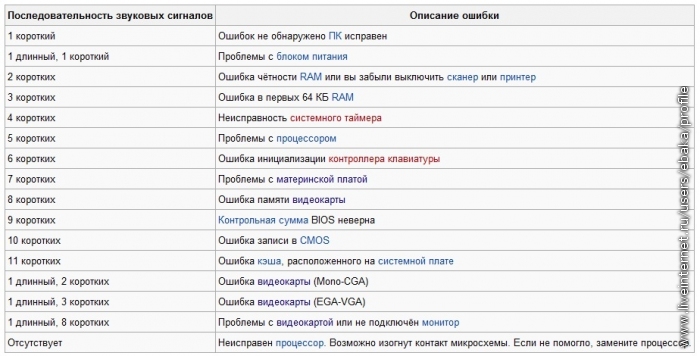 Рекомендуется перезагрузить компьютер. Если ошибка повторилась, проблема кроется в материнской плате.
Рекомендуется перезагрузить компьютер. Если ошибка повторилась, проблема кроется в материнской плате. Сигнал может возникать в случае неисправности клавиатуры или материнской платы.
Сигнал может возникать в случае неисправности клавиатуры или материнской платы.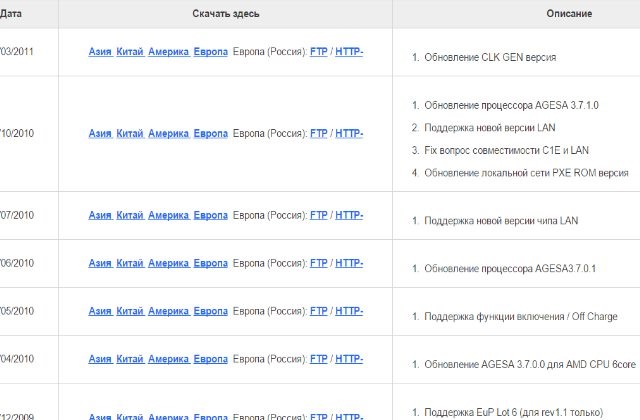 Необходимо заменить БП.
Необходимо заменить БП. Рекомендуется перезагрузить компьютер, достать модули ОЗУ из слотов, вставить их обратно. Если ошибка повторилась – понадобится замена модулей оперативной памяти.
Рекомендуется перезагрузить компьютер, достать модули ОЗУ из слотов, вставить их обратно. Если ошибка повторилась – понадобится замена модулей оперативной памяти.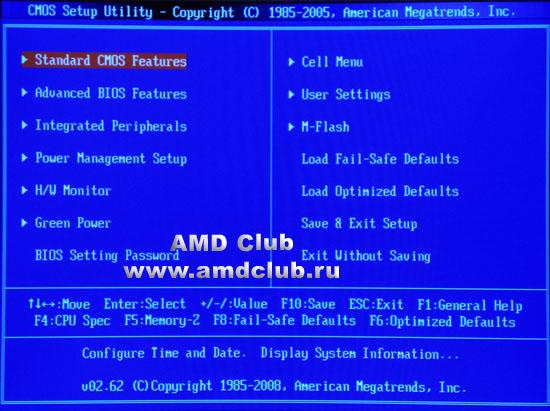 Рекомендуется перезагрузить компьютер. Если неисправность не устранена – необходимо заменить системную плату.
Рекомендуется перезагрузить компьютер. Если неисправность не устранена – необходимо заменить системную плату.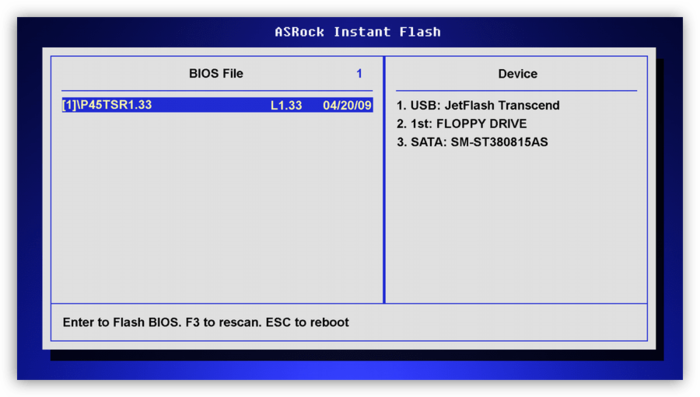
 Сигнал может возникать, если к видеокарте не подключен монитор.
Сигнал может возникать, если к видеокарте не подключен монитор. Неисправность процессора
Неисправность процессора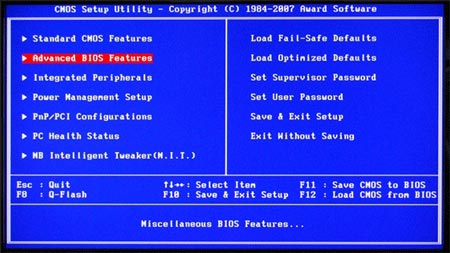 Неисправна микросхема контроллера DMA канала 0.
Неисправна микросхема контроллера DMA канала 0. Например, 1-1-2 означает 1 звуковой сигнал, пауза, 1 звуковой сигнал, пауза, и 2 звуковых сигнала.
Например, 1-1-2 означает 1 звуковой сигнал, пауза, 1 звуковой сигнал, пауза, и 2 звуковых сигнала.
